关于笔记本安装显卡驱动蓝屏怎么办的内容,很多小伙伴都在查找,但是不少人都在抱怨没找到解答,这样使用起来就相当糟心了,那么有没有哪里为大家解析一下呢?来这里吧,小编下面就奉上了简述,快来看一看吧!
推荐小伙伴们下载:快快蓝屏修复助手(点击即可下载)<<<<。一键检测,快速修复各种Windows系统电脑蓝屏问题!
1、 安全模式:在启动计算机时按下F8键,选择“安全模式”,这样可以启动计算机但不加载所有驱动程序。在安全模式下,您可以尝试重新安装或卸载显卡驱动程序。
2、 卸载驱动程序:如果您已经安装了显卡驱动程序但遇到问题,可以尝试卸载驱动程序。在安全模式下,打开控制面板,选择“程序和功能”,找到显卡驱动程序并卸载它。然后重新启动计算机,并尝试重新安装最新的显卡驱动程序。
3、 清理注册表:在卸载显卡驱动程序后,您可以使用注册表清理工具来清理注册表中残留的显卡驱动程序相关项。这可以帮助解决与驱动程序冲突相关的蓝屏错误。请确保在进行任何注册表编辑之前备份注册表。
4、 更新操作系统和驱动程序:确保您的操作系统和其他驱动程序都是最新的。有时,旧版本的操作系统或其他驱动程序与显卡驱动程序不兼容,导致蓝屏错误。
5、 硬件冲突:如果您安装了新的硬件设备(如内存条、硬盘等),蓝屏错误可能是由于硬件冲突引起的。请检查硬件设备是否正确安装,是否与其他设备兼容。如果可能,请尝试移除新安装的硬件设备并重新启动计算机,然后再次尝试安装显卡驱动程序。
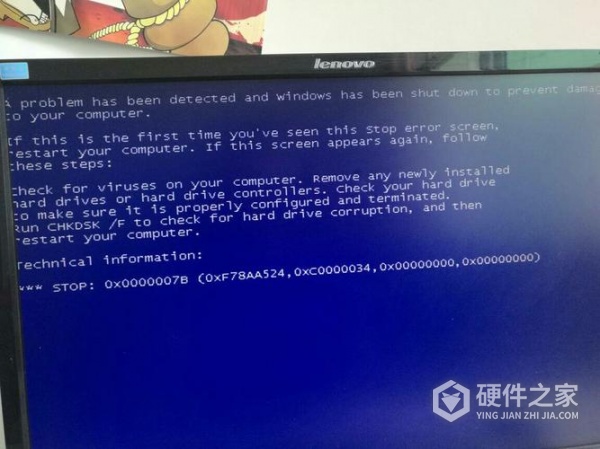
这里小编用表格搜集了笔记本安装显卡驱动蓝屏怎么办的全部功能介绍和使用方法,用户可以根据软件提供的表格来找到需要的信息,尽快熟悉软件的用法。